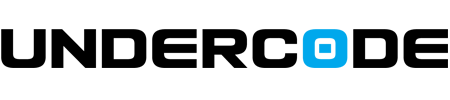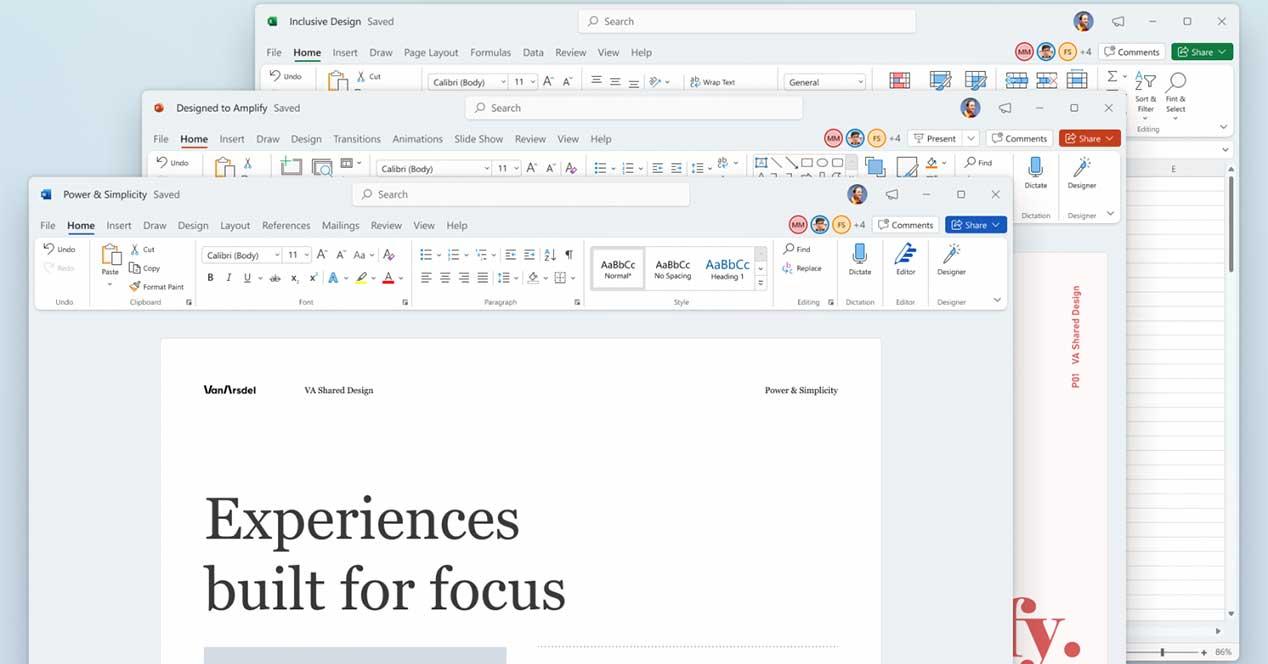
El nuevo Office no sólo está disponible para Windows 11, sino que también podemos probarlo ya en Windows 10 sin tener que instalar la última build para Insiders. En ambos casos, el programa es el mismo, con la nueva filosofía de diseño basada en Fluent Design. Según Microsoft, la compañía lleva trabajando en este cambio desde 2017.
Nuevo Office para Windows 10 y 11
Así, ahora nos encontramos un diseño más estilizado, con bordes redondeados que se aplica a todas las aplicaciones, como Word, Excel, PowerPoint, OneNote, Outlook, Access, Project, Publisher y Visio.
Una función interesante que se mantiene es que podremos aplicar a Office un tema de manera independiente al de Windows. Así, si por ejemplo tenemos el tema oscuro aplicado en Windows 10, podremos elegir el tema claro en Office si así lo deseamos. Si queremos que ambas mantengan el mismo tema, tan sólo tendremos que seleccionar la opción de «Usar ajustes del sistema«.
La versión actual no es la definitiva, y Microsoft afirma que van a implementar diversos cambios en la misma antes del lanzamiento de la versión final para mejorarla. Como podemos ver en las imágenes, la interfaz mantiene las mismas funcionalidades, pero con un nuevo aspecto.
Todos los cambios a nivel de diseño que han implementado han sido debido a que, según Microsoft, los usuarios pedían una experiencia de uso más consistente y natural que se integrase mejor en Windows. También hay funcionalidades nuevas, como una visión más cómoda a la hora de ver quién está editando un documento en tiempo real si estamos en un documento compartido. También tenemos un nuevo modo oscuro mejorado.
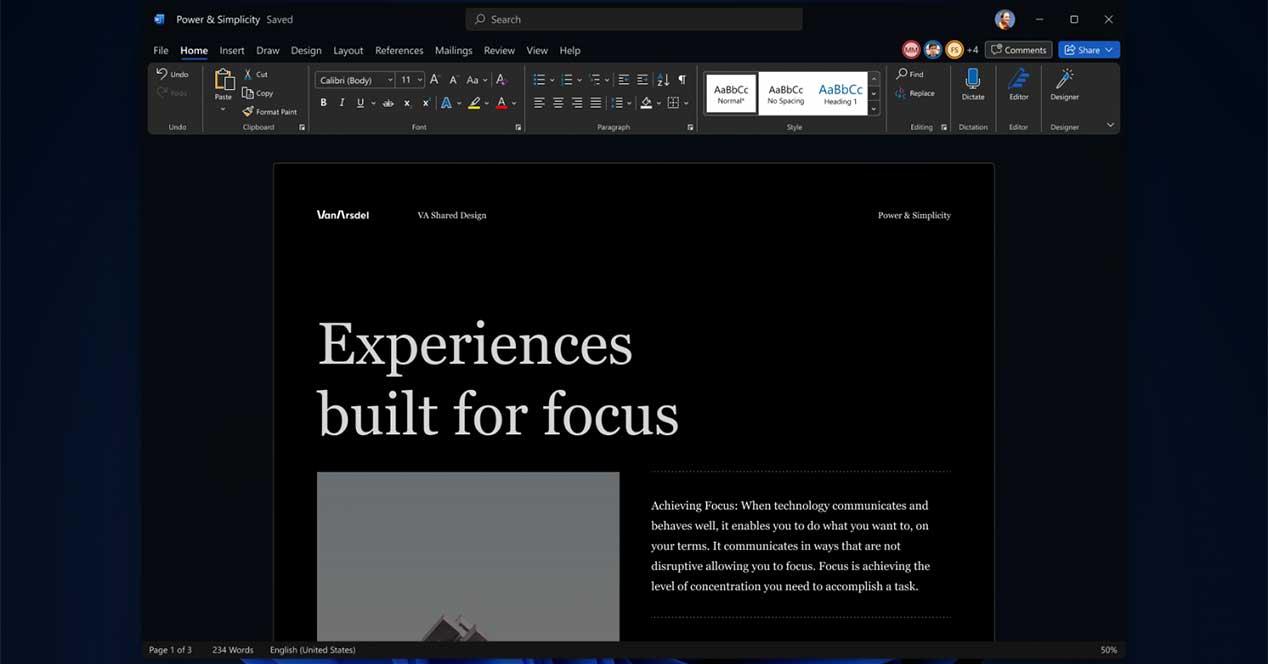
Así puedes apuntarte al programa Insider de Office
Para poder recibir esta última versión en tu ordenador tienes que hacer varias cosas. Para empezar, es necesario estar apuntado al programa de Office Insider, el cual es diferente de Windows Insider. Para poder acceder a él, es necesario tener una suscripción activa de Office 365 y seguir una serie de pasos.
En primer lugar, vamos a cualquier app de Office (como Word), y vamos a Archivo > Cuenta > Office Insider. Ahí, seleccionamos «Unirse a Office Insider«, y le damos a la opción de «Apuntarme a acceso adelantado para nuevos lanzamientos de Office«. Seleccionamos el canal Beta, aceptamos las condiciones, y pulsamos en aceptar. Con ello, ya se empezará a descargar la última versión y ya formaremos parte del programa Insider.
Una vez que lo tengamos activado, cambiar entre interfaces será muy sencillo, ya que a la izquierda del botón de minimizar aparecerá un nuevo icono que nos permitirá cambiar rápidamente entre el nuevo y el antiguo diseño en el caso de que no nos guste, aunque probablemente una vez pases al nuevo no quieras volver al anterior ni a usar otras alternativas a Office.
Fuente: www.adslzone.net